Закріпіть пакетний файл у меню «Пуск» або на панелі завдань у Windows 10
Іноді потрібно закріпити пакетний файл до меню «Пуск» або панелі завдань у Windows. На жаль, операційна система не дозволяє зробити це з коробки. Команди контекстного меню «Закріпити на старті» та «Закріпити на панелі завдань» відсутні в контекстному меню Провідника файлів у Windows 10. Ось швидкий обхідний шлях, який дозволить вам досягти мети.
Коли ви клацнете правою кнопкою миші на пакетному файлі, ви побачите, що контекстне меню не містить команд «Закріпити на початку» та «Закріпити на панелі завдань»:
Як обхідний шлях ви можете створити ярлик із такою метою:
cmd /c "шлях до вашого пакетного файлу"
Це запустить пакетний файл і закриє вікно командного рядка. Подвійні лапки призначені для того, щоб ви могли використовувати довгі імена файлів у шляху.
Якщо ви використовуєте наступний ярлик:
cmd /k "шлях до вашого пакетного файлу"
Тоді командний рядок залишиться відкритим після завершення роботи пакетного файлу.
Коли ви клацнете правою кнопкою миші на такому ярлику, він включатиме команди контекстного меню для закріплення на панелі завдань або Пуск!
Ось що вам потрібно зробити.
- Клацніть правою кнопкою миші на робочому столі та виберіть у контекстному меню команду «Новий -> Ярлик».

- У цільовому ярлику введіть такий текст:
cmd /c "повний шлях до вашого пакетного файлу"
У моєму прикладі так і буде
cmd /c "C:\Users\winaero\Desktop\test.cmd"

- Назвіть ярлик та змініть його піктограму, якщо вам потрібно:
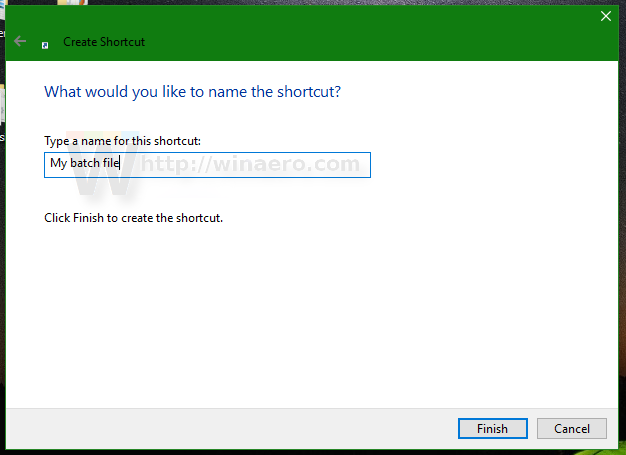
- Тепер клацніть правою кнопкою миші на ярлику та виберіть «Закріпити на початку» з контекстного меню:
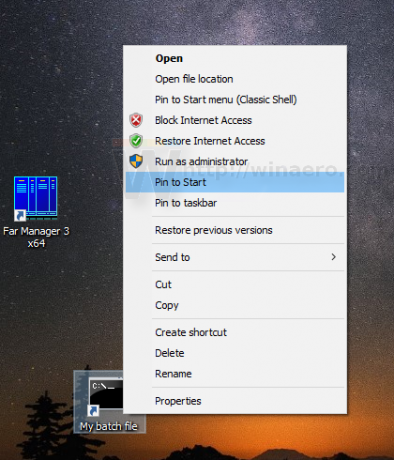
Ви закінчили. Результат буде таким: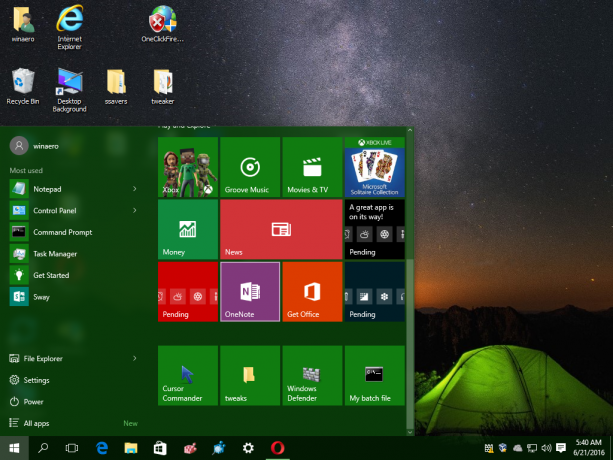

Це воно.

